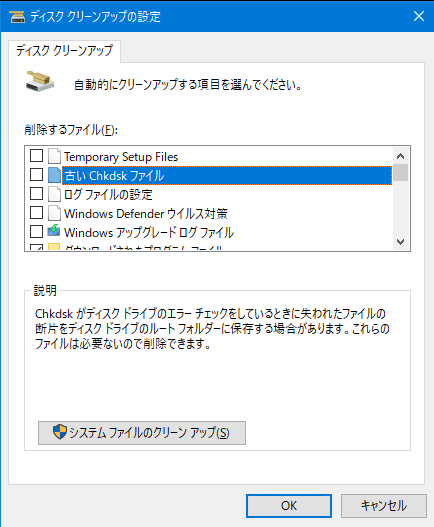ディスク クリーンアップ ツールについて
こんにちは、日本マイクロソフト Windows サポートの高谷です。
ドライブの空き容量が少なくなってきたとき、ディスクの拡張を検討される方が多いと思いますが、ディスクの拡張以外の方法として、ドライブ内の不要なデータを削除するという方法もあります。
こんなとき、ディスク クリーンアップ ツール “cleanmgr.exe” を利用すれば、不要なデータの削除を行うことができます。
今回はディスク (ドライブ) の容量を効率的に利用するためのツールであるディスク クリーンアップ ツール“cleanmgr.exe” のご紹介をします。
■ ツールの使い方と削除項目の選択
.
コマンド プロンプトで cleanmgr.exe を呼び出すことで実行できます。
以下に手順についてご紹介いたします。
//ディスク クリーンアップ手順
1. コマンド プロンプトを起動します。
2. 以下のコマンドを実行する。
>cleanmgr /sageset:(任意の数字)
※数字は識別子として設定しますので、任意の数字を入力可能です。
3. “ディスク クリーンアップの設定” 画面が立ち上がります。
この中から削除するファイルを選択し、[OK] ボタンをクリックします。
4. 以下のコマンドを実行すると、クリーンアップが実行されます。
>cleanmgr /sagerun:(任意の数字)
※手順 2. で設定した数字を指定してください。
■ 削除可能な項目について
.
上記の実行手順の中で、削除項目はご自身で選択する必要がございます。項目の説明を参考にご選択ください。
一般的には削除可能な項目として以下のものが考えられますので、ご紹介いたします。
- Temporary Setup Files
説明:セットアップ プログラムによって一時的に作成されてファイルとなり不要となります。
- 古い Chkdsk ファイル
説明:Chkdsk を実施した際に破損しているファイルの断片となります。削除しても問題ありません。
- Temporary Internet Files
説明:アクセスを早くする目的で、一時的に保存した Web ページです。削除しても問題ありません。
- 一時ファイル
説明:プログラムで使用している一時ファイルとなります。一般的には削除可能しても問題ありません。
- 一時 Windows インストールファイル
説明:Windows の初期セットアップに使われたファイルのため、不要となります。
※もとから削除可能なファイルが無いときは、上記項目が表示されない場合があります。
■ 対応 OS について
.
初期インストール状態で cleanmgr.exe が利用できる OS は、Windows 7/8/8.1/10 のクライアント OS とWindows Server 2016 のサーバー OS となります。
Windows Server 2008/2008 R2/2012/2012 R2 では初期インストール状態では搭載されておりません。
Windows Server 2008/2008 R2/2012/2012 R2 でディスク クリーンアップを実行したい場合、”デスクトップ エクスペリエンス” の機能を追加いただければ実行することが可能です。
// "デスクトップ エクスペリエンス" 機能 インストール手順 (サーバー マネージャーを利用する方法)
1. [サーバー マネージャー] を起動します。
2. 左ペインの [機能] を右クリックし、[機能の追加] を選択します。
3. [機能の追加ウィザード] より [デスクトップ エクスペリエンス] にチェックを入れ、インストールします。
4. システムの再起動を行います。
システムの再起動後、cleanmgr が実行可能であることをご確認ください。
// "デスクトップ エクスペリエンス" 機能 インストール手順 (コマンド プロンプトを利用する方法)
1. 管理者権限でコマンド プロンプトを起動します。
2. 以下のコマンドを実行します。
>dism.exe /Online /Enable-Feature /all /Featurename:desktopexperience
※インストールには数分かかります。
3. システムの再起動を行います。
システムの再起動後、cleanmgr が実行可能であることをご確認ください。
以下に弊社の公開情報もございますので、参考になれば幸いです。
公開情報)
“認知度が低いディスク クリーンアップのコマンド ライン スイッチを使用する”
https://msdn.microsoft.com/ja-jp/library/win7\_tips48.aspx
また、Windows 7 および Windows Server 2008/2008 R2 では、更新プログラム KB2852386 (またはこれを含むロールアップ) を適用していない状態では、項目として "Windows Update のクリーンアップ" オプションが表示されません。更新プログラム KB2852386 (またはこれを含むロールアップ) を適用いただきますと、WinSXS フォルダーに保存されているコンポーネントを更新プログラム単位で削除することが可能になります。
Windows 8/8.1/10/Windows Server 2016 では、既定で "Windows Update のクリーンアップ" オプションが備わっていますので、特に更新プログラムを適用する必要はありません。Windows Server 2012/2012 R2 では、”デスクトップ エクスペリエンス” の機能を追加していただければ、"Windows Update のクリーンアップ" オプションが含まれた状態で利用が可能になります。
公開情報)
"Windows Update のクリーンアップ について"
https://blogs.technet.microsoft.com/askcorejp/2013/12/08/windows-update/
今回はディスク クリーンアップ ツールについて、ご紹介させていただきましたが、いかがでしたでしょうか。
本ブログが少しでも皆様のお役に立てますと幸いです。